
假如你打算重新安装Windows,然后需要激活密钥再次激活。在本文中,它将向您展示如何使用它cmd或PowerShell命令查找Windows产品密钥的方法。
一般来说,我们可以在计算机贴纸上找到密钥,但情况并不总是如此,特别是您已经安装了计算机系统或购买了没有操作系统的计算机。这时,你需要自己去找windows密钥,找产品密钥的过程很简单,不到2分钟就能找到,不要迟到,让我们开始吧。
如何在Windows 在10上找到产品密钥?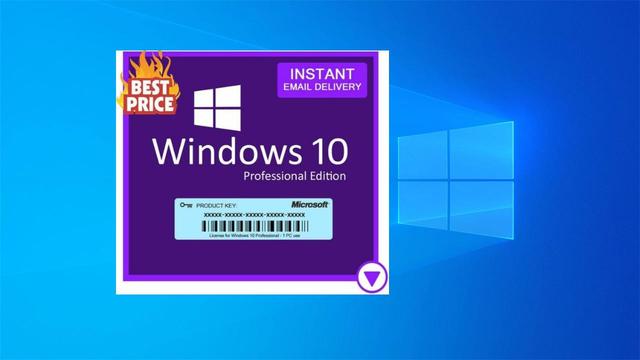
1.在Windows在搜索框中,键入cmd,右键单击搜索结果,然后选择作为管理员运行选项DOS窗口。
2.在命令提示符窗口中输入以下命令,然后按下Enter键:
wmic path softwarelicensingservice get OA3xOriginalProductKey
3.Windows立即显示产品密钥,格式为XXXXX-XXXXX-XXXXX-XXXXX-XXXXX。
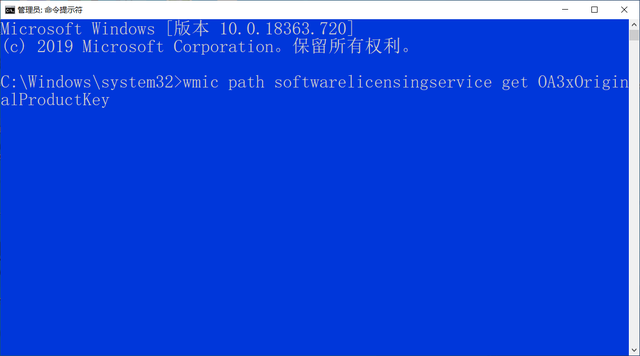
1.右键单击开始菜单,然后单击Windows PowerShell(管理员)命令作为管理员运行Powershell。
2.在PowerShell在窗口中,键入以下命令,然后按Enter键:
powershell "(Get-WmiObject -query ‘select * from SoftwareLicensingService’).OA3xOriginalProductKey"
3.Windows产品密钥很快就会出现。
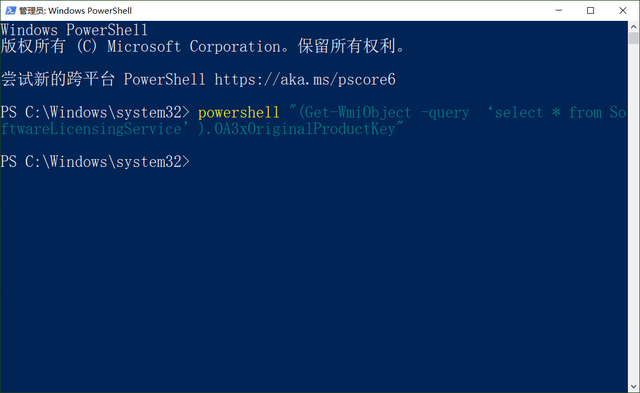
现在,计算机可以立即更换,然后重新安装Windows并用找到的产品密钥激活它。
现在,计算机可以立即更换,然后重新安装Windows并用找到的产品密钥激活它。
这些方法操作简单,当你忘记密钥时非常有用,所以一定要记住,只要按照上述步骤操作,你就会立即得到产品密钥。
同样,如果你从微软商店购买许可证,你会在电脑上的标签上或微软的电子邮件上找到密钥。
扩展阅读:
■硬件更改后如何重新激活?Windows这里有详细的答案
■>>别担心,用这两招,桌面上的激活可以永久删除Windows 10水印
■>>永久删除桌面激活Windows10水印,计算机专家使用的技能
想了解更多精彩的内容,快来关注 @微课传媒
1.头条【微课传媒】专注于软件共享。如果喜欢玩软件,请关注、评论、收藏、转发。2.如果您在学习中有任何问题,请与我沟通。今天的头条搜索【微课传媒】,我在这里等你!2.如果您在学习中有任何问题,请与我沟通。今天的头条搜索【微课传媒】,我在这里等你!